word2016設(shè)置文檔背景色的方法
Word 2016是我們最常用的office辦公組件之一,其為用戶提供了強(qiáng)大的文字編輯、文字處理功能,而在2016版中對界面與功能進(jìn)行了全面的改進(jìn),從而為用戶帶來了更好的操作體驗,而在使用word的過程中,想必許多用戶會發(fā)現(xiàn),我們的文檔背景默認(rèn)為單調(diào)的白色,其界面比較單調(diào),此時許多用戶可能會疑惑,我們的文檔背景顏色是否能夠修改,答案是肯定的,小編這里就為用戶帶來了修改系統(tǒng)背景顏色的操作教程,有需要的用戶趕緊來了解一下吧!
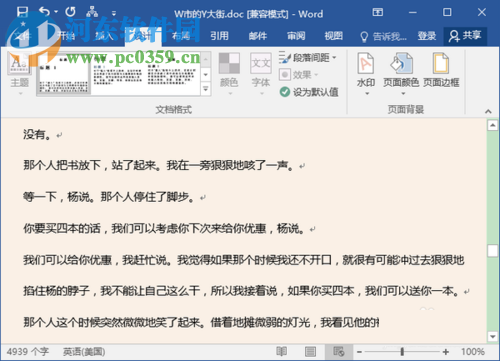 方法/步驟
方法/步驟1、首先,我們打開word2016,進(jìn)入軟件的主界面后,我們在菜單欄中點擊“設(shè)計”按鈕。
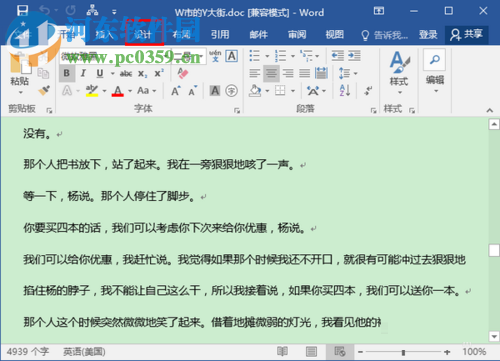
2、緊接著,我們在功能欄下找到“頁面顏色”選項,其具體如下圖所示。
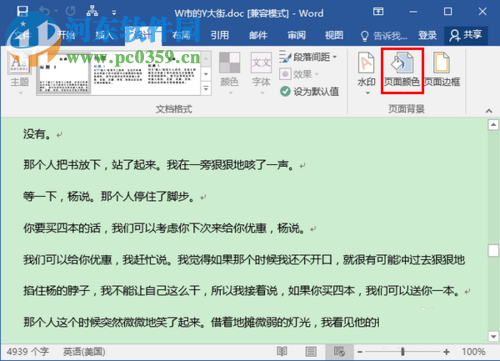
3、用戶可以跟根據(jù)自己的需要選擇在主題顏色與標(biāo)準(zhǔn)色中選擇您喜歡的顏色(若有,用戶點擊選擇后即可完成,若用戶發(fā)現(xiàn)沒有您需要的顏色,可以點擊“其他顏色”選項,然后按照如下步驟進(jìn)行)。
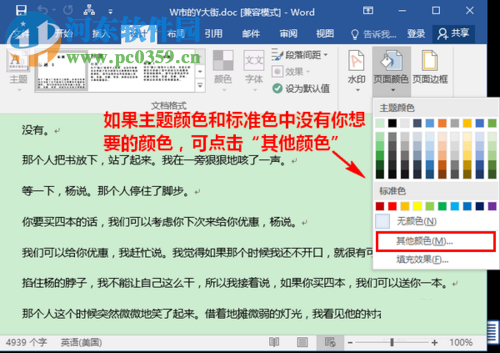
4、進(jìn)入顏色窗口界面后,我們在選項卡只能選擇“自定義”選項。
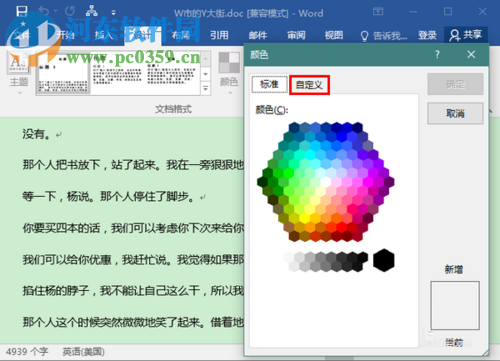
5、我們選擇一種選擇模式后,然后我們輸入相應(yīng)的紅色、綠色、藍(lán)色的顏色值,然后預(yù)覽具體的顏色效果。
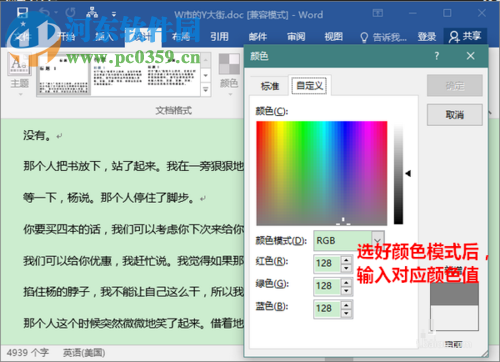
6、調(diào)整為您喜歡的顏色后,我們點擊確定保存即可。
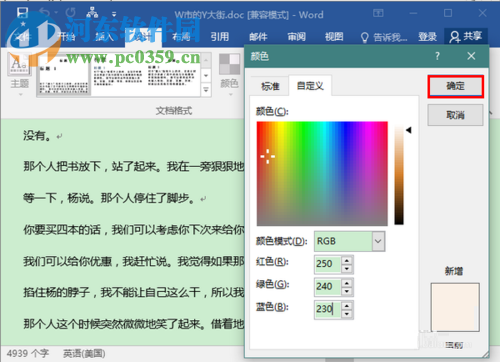
7、如圖,我們的文檔背景顏色即可設(shè)置為我們所設(shè)置的界面效果。
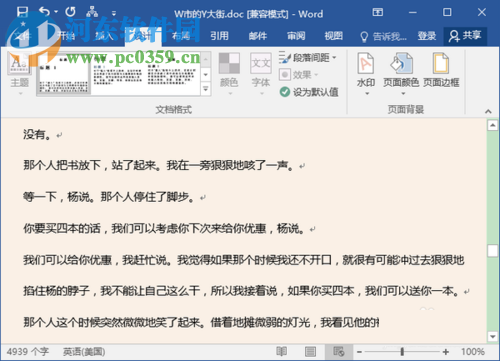
以上就是調(diào)整文檔背景色的具體操作步驟,十分的簡單,有需要的用戶趕緊來設(shè)置吧!

 網(wǎng)公網(wǎng)安備
網(wǎng)公網(wǎng)安備